イネーブルウェアの設定の方法
イネーブルウェアの機能の設定方法を説明します。
1≫[小物]メニューの[ユーザ環境設定]を選びます。
ユーザ環境設定小物のウィンドウが現れます。
ユーザ環境設定小物の機能は、以下のように分類されています。
| 分 類 | 見出しの名前 |
|---|---|
| 個人 | 〈個人属性〉 |
| イネーブルウェア | |
| マウス | 〈PD属性〉 |
| キーボード | 〈キー属性〉 |
| 画面表示 | 〈表示属性〉 |
| 音出力 | 〈音属性〉 |
| キー操作 | 〈キー操作〉 |
2≫見出しをクリックします。
その設定画面に移ります。
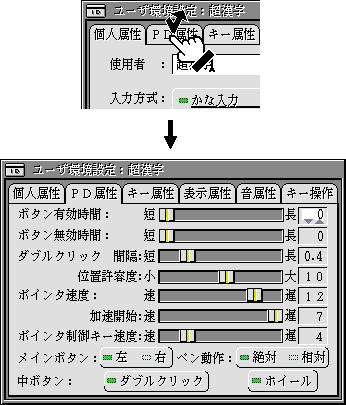
3≫必要な設定をします。
数値を使って設定する項目の多くは、以下のようになっています。

ボリュームのノブの位置と数字は連動しています。以下の3つのいずれかの方法で値を設定できます。
1) ボリュームのノブをドラッグする。
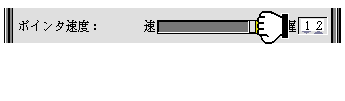
2) 数字の部分をクリックし数字を白黒反転させてから、[▼]/[▲]マークをクリックする。
![[▼]/[▲]マークをクリック](img/fig0973.png)
3) 数字の部分をクリックし数字を白黒反転させてから、[無変換]キー/[変換]キーを押す。
†[無変換]キーは、[▼]マークをクリックしたのと同じことになります。[変換]キーは、[▲]マークをクリックしたのと同じことになります。
†[Tab]キーを押すと、設定する項目が移ります。
†2)または3)の方法を使ったときには、右[Ctrl]キーを押すか、ほかの項目に移ると、その値が設定されます。
†設定した内容は、すぐに操作に反映されます。たとえば、〈PD属性〉の〈ポインタ速度〉を変更すると、マウスの感度が変わったことがすぐにわかります。
†ユーザ環境設定小物のウィンドウを開いたままで、ほかのウィンドウへ移り、設定を試すこともできます。
4≫[終了]メニューを選びます。
以下のパネルが現れます。

ο[更新して終了] 設定した値は、次に超漢字Vを起動したときにも有効になる。
ο[元に戻して終了] 設定した値は、破棄される。
ο[取り消し] 終了の操作を取り消す。
†[取り消し]スイッチは、終了操作を取り消すという意味で、設定内容を元に戻すという意味ではありません。設定内容を元に戻して終了するには、[元に戻して終了]スイッチを選んでください。
!イネーブルウェア機能の場合、設定した値が十分に適当かどうかを確かめてください。適切でない設定をしたままウィンドウを終了すると、元の状態に戻すのに思わぬ苦労をすることがありますので、注意してください。
前のページへイネーブルウェアとは? 次のページへポインタなどをキーボードで操作する